Kaip užsidirbti pinigų „Instagram“.

Neskelbkite savo nuotraukų nemokamai „Instagram“, kai už jas galite gauti pinigų. Skaitykite ir žinokite, kaip užsidirbti pinigų „Instagram“ ir išnaudokite visas šios socialinių tinklų platformos galimybes.

„Microsoft Teams“ yra puikus įrankis, galintis lengvai padėti keliems komandos nariams bendradarbiauti tarpusavyje nuotoliniu būdu. Jame yra pokalbių, failų dalijimosi galimybė ir netgi wiki skyriai, kurie gali padėti apibūdinti dienos projekto gaires. Prisijungimas prie „Microsoft Teams“ yra gana paprastas procesas. Viskas, ko jums reikia, yra jūsų organizacijos el. pašto ID arba administratoriaus kvietimo nuoroda.
Jei kyla problemų prisijungiant prie „Microsoft Teams“, patekote į tobulą tinklalapį. Sukūrėme nuoseklų vadovą, kuris padės lengvai prisiregistruoti „Microsoft Teams“, nesvarbu, ar naudojate kvietimo nuorodą, ar organizacijos el. pašto ID. Pradėkime.
SUSIJĘS: 41 itin naudingas Microsoft Teams spartusis klavišas, kurį turite žinoti
Turinys
Prisiregistruokite naudodami kvietimo nuorodą
Jei jūsų organizacija atsiuntė jums el. laišką, kviečiantį prisijungti prie „Microsoft Teams“, galite lengvai prisiregistruoti naudotis paslauga naudodami toliau pateiktą vadovą. Kitu atveju naudokite antrąjį toliau pateiktą vadovą.
1 veiksmas: atidarykite mėgstamą naršyklę ir prisijunkite prie el. pašto paskyros.
2 veiksmas: eikite į el. laišką, kurį gavote iš administratoriaus apie prisijungimą prie organizacijos.
3 veiksmas: pamatysite parinktį pavadinimu „ Open Microsoft Teams “. Spustelėkite ją ir nuoroda nukreips jus į komandos puslapį, kuriame jums bus suteikta galimybė naudoti žiniatinklio „Microsoft Teams“ programą arba darbalaukio klientą.
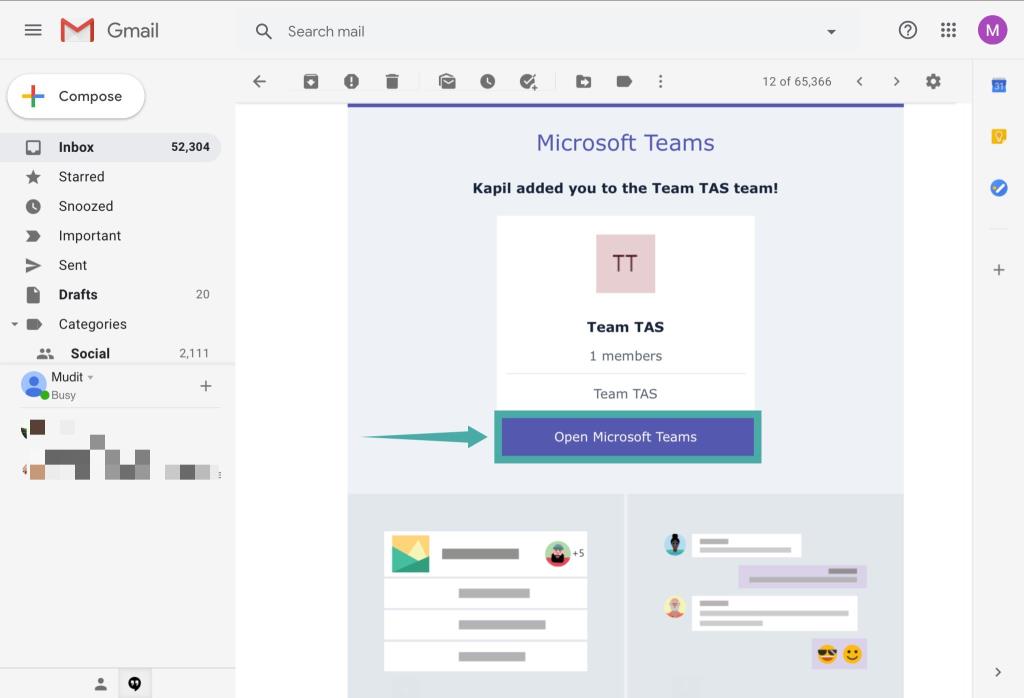
Pastaba: jei naudojate mobilųjį įrenginį, būsite nukreipti į puslapį su „Microsoft Teams“ mobiliosios programos „Play Store“ / „App Store“ nuoroda. Galite atsisiųsti programą ir tęsti registracijos procesą naudodami tą patį vadovą.
4 veiksmas: dabar būsite nukreipti į prisijungimo puslapį, kuriame turėsite naudoti „Microsoft“ paskyros ID, kad prisijungtumėte prie „Microsoft Teams“.
Pastaba: jei neturite Microsoft ID, turėsite jį sukurti dabar ( apsilankykite šiame puslapyje ).
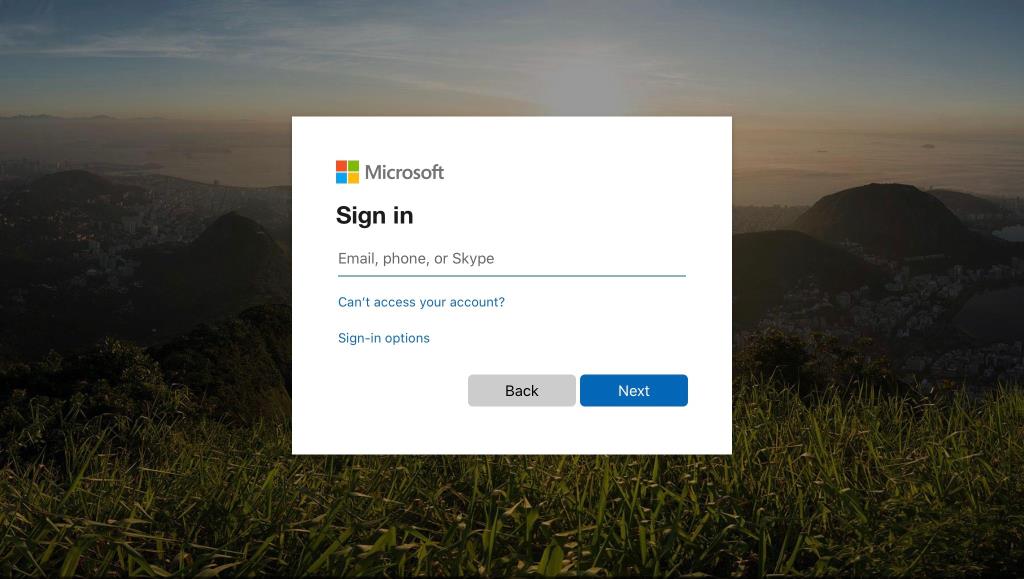
5 veiksmas: įveskite atitinkamus kredencialus ir prisijunkite prie savo paskyros.
Pastaba: jei jau esate prisijungę prie „Microsoft“ paskyros savo naršyklėje, jums bus suteikta galimybė prisijungti prie paslaugos naudojant esamą paskyrą. Tokiu būdu jums nereikės dar kartą įvesti slaptažodžio.
6 veiksmas: dabar kitame ekrane nustatykite savo vartotojo vardą ir profilio nuotrauką.
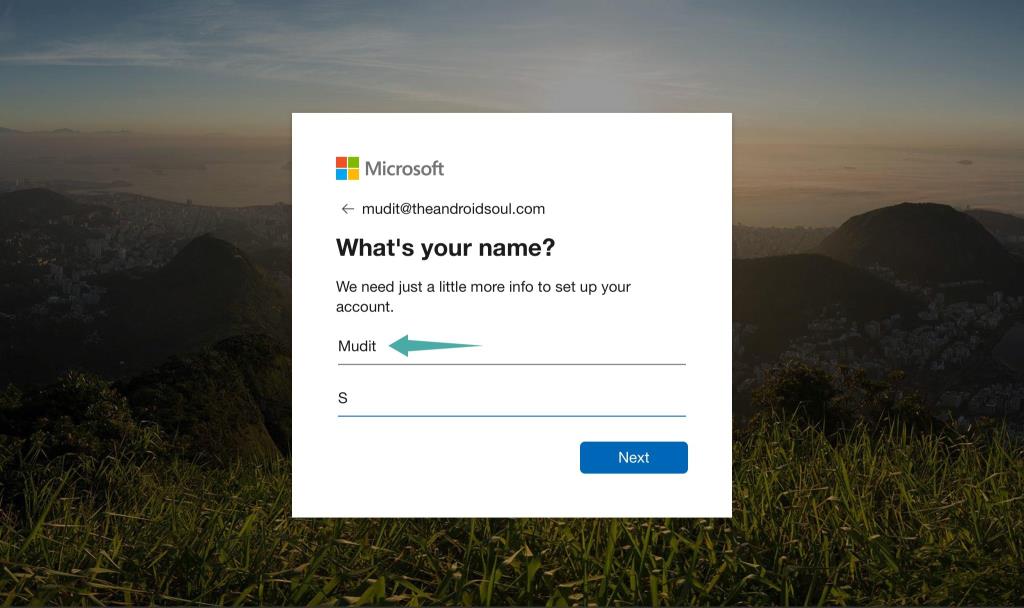
Dabar turėtumėte būti prisijungę prie „Microsoft Teams“ paskyros.
Prisiregistruokite naudodami savo organizacijos el. pašto ID
Pirmiausia turėsite susikurti „Microsoft“ paskyrą. Kai tai padarysite, galėsite prisijungti prie „Microsoft Teams“.
1 veiksmas: savo naršyklėje apsilankykite „ Microsoft“ registracijos puslapyje .
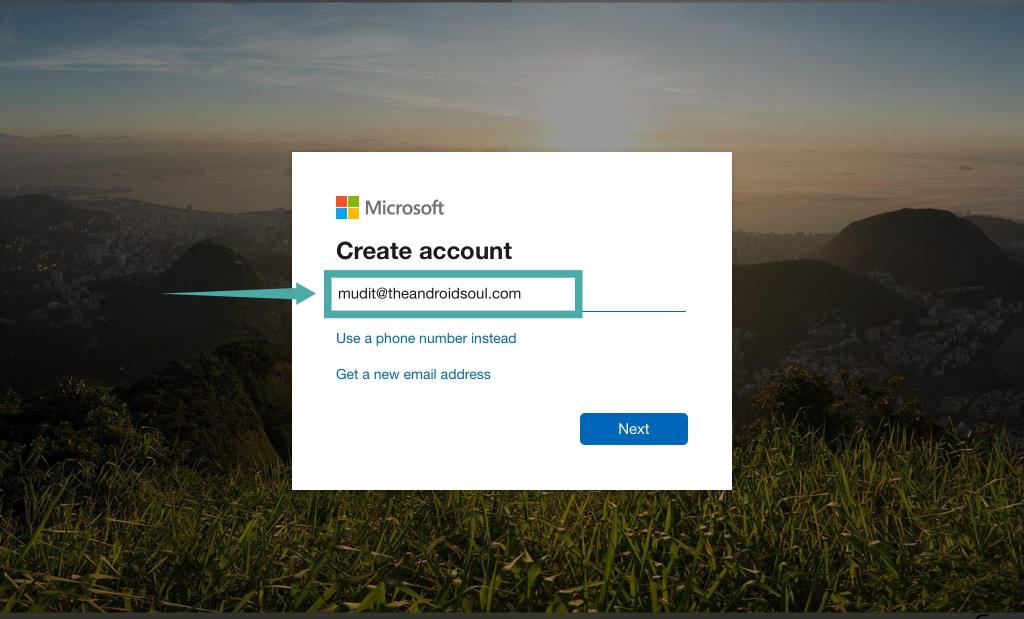
2 veiksmas: teksto lauke įveskite savo organizacijos el. pašto ID. Jei vietoj to norite naudoti savo telefono numerį, spustelėkite po teksto lauku esančią parinktį Vietoj to naudokite telefono numerį .
Pastaba: Taip pat galite gauti naują ID iš „Microsoft“ naudodami parinktį „ gauti naują el. pašto adresą “. Šis naujas ID gali būti nauja „Outlook“ paskyra arba nauja „Hotmail“ paskyra.
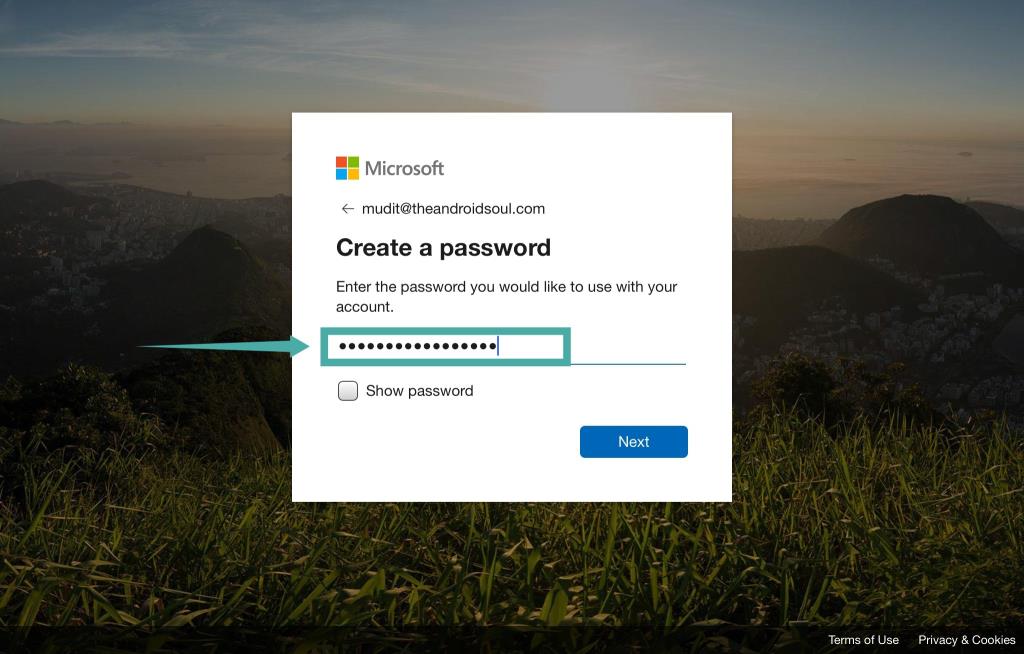
3 veiksmas: spustelėkite „ Kitas “ apatiniame dešiniajame kampe, kad patektumėte į kitą puslapį. Šiame ekrane įveskite saugų slaptažodį, kurio niekur kitur nenaudojote. Baigę spustelėkite „ Kitas “.
4 veiksmas: patikrinkite gautuosius. Turite gauti el. laišką su patvirtinimo kodu iš „Microsoft“. Įveskite šį kodą į laukelį Patvirtinti el. paštą, kaip parodyta toliau.
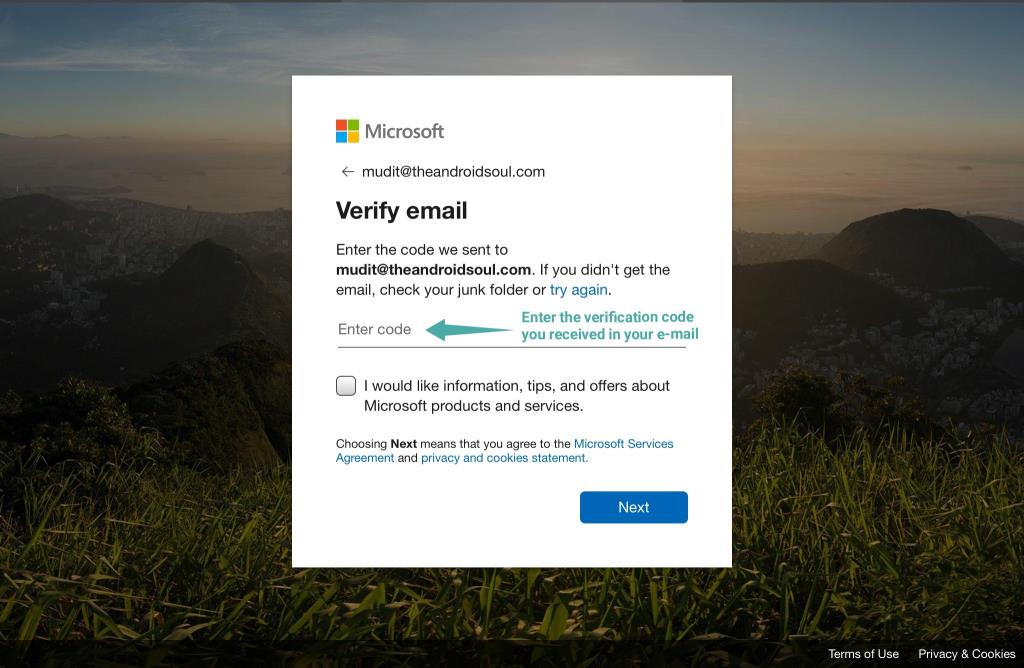
Pastaba: kitame žingsnyje jūsų gali būti paprašyta užpildyti captcha, kad patvirtintumėte savo, kaip žmogaus, tapatybę. Įveskite captcha į tam skirtą teksto lauką ir spustelėkite „ Kitas “ apatiniame dešiniajame ekrano kampe.
5 veiksmas: dabar jūsų paskyra bus sukurta naudojant „Microsoft“. Apsilankykite „ Microsoft Teams“ pagrindiniame puslapyje dabar.
6 veiksmas: ekrano viduryje bakstelėkite „ Prisijungti “. Dabar būsite nukreipti į prisijungimo puslapį naujame skirtuke.
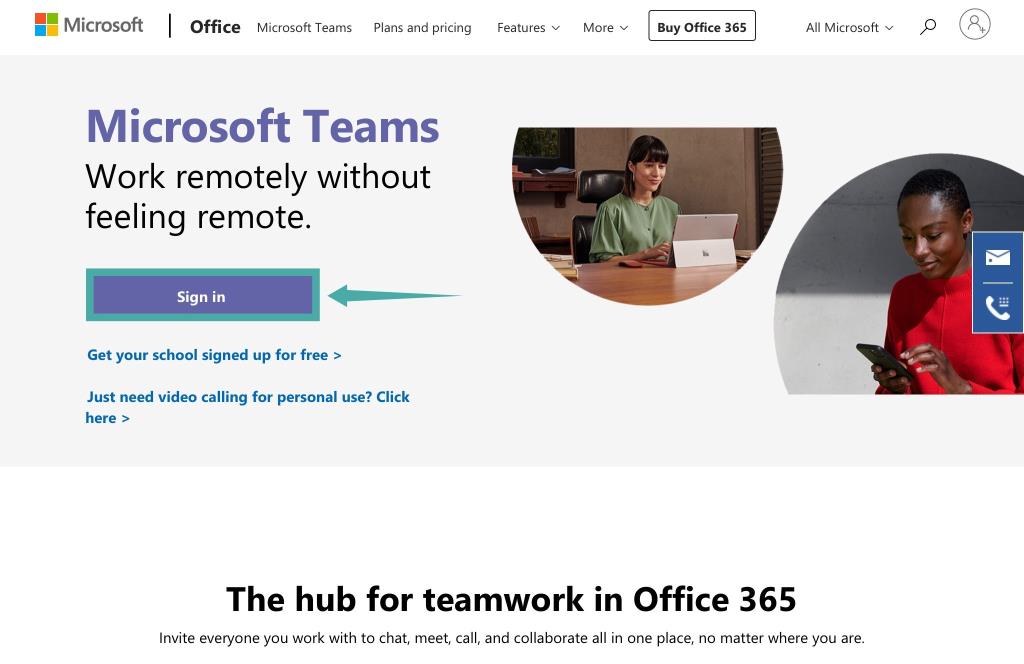
7 veiksmas: naudokite savo „Microsoft ID“ kredencialus, kuriuos ką tik sukūrėme, kad prisijungtumėte prie „Microsoft Teams“. Baigę spustelėkite „ Kitas “.
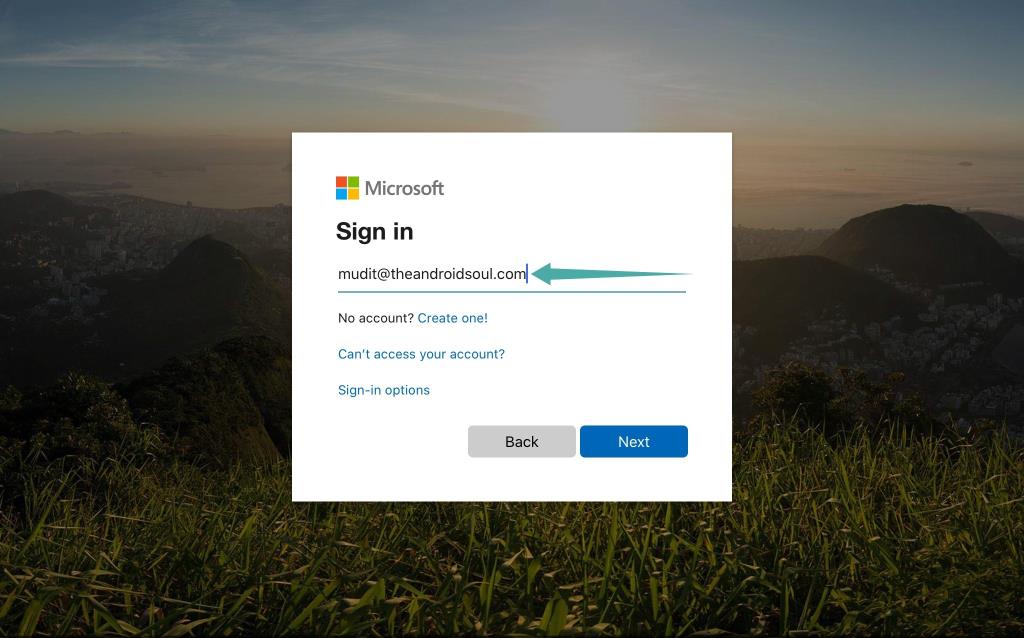
8 veiksmas: būsite nukreipti į puslapį „ Papasakokite apie save “, kuriame turėsite pateikti reikiamą asmeninę informaciją apie save. Užpildykite prašomą lauką ir ekrano apačioje esantis mygtukas „ Kitas “ turėtų būti aktyvus dabar. Spustelėkite jį, kai baigsite užpildyti visą informaciją.
Pastaba: jei anksčiau įvedėte savo asmeninę informaciją, kai prisiregistravote gauti „Microsoft“ paskyrą, galite pereiti prie kito veiksmo.
9 veiksmas: dabar ekrane, skiltyje „ Dėkojame, kad pasirinkote Microsoft Teams “, pamatysite raginimą „ Eime“ . Spustelėkite jį, kad pradėtumėte naudoti „Microsoft Teams“.
Pastaba: gali užtrukti kelias minutes, kol raginimas bus rodomas, ypač jei esate tinkle, kurio greitis yra lėtas. Būkite kantrūs ir neatnaujinkite puslapio jokia kaina.

Dabar turėtumėte būti prisiregistravę prie „Microsoft Teams“ paskyros naudodami organizacijos el. pašto ID. Dabar galite prisijungti prie skirtingų grupių, kalbėtis su kolegomis ir prisidėti prie projektų naudodami pačią Microsoft Teams.
Kokia jūsų patirtis dirbant su „Microsoft Teams“? Ar prisiregistruodami susidūrėte su problemomis? Ar mūsų žingsnis po žingsnio vadovas jums padėjo? Nedvejodami pasidalykite savo mintimis ir nuomonėmis su mumis toliau pateiktame komentarų skyriuje.
Neskelbkite savo nuotraukų nemokamai „Instagram“, kai už jas galite gauti pinigų. Skaitykite ir žinokite, kaip užsidirbti pinigų „Instagram“ ir išnaudokite visas šios socialinių tinklų platformos galimybes.
Sužinokite, kaip lengvai redaguoti ir pašalinti PDF metaduomenis. Šis vadovas padės lengvai redaguoti arba pašalinti PDF metaduomenis keliais paprastais būdais.
Ar žinote, kad „Facebook“ turi visą jūsų telefonų knygos kontaktų sąrašą kartu su jų vardu, numeriu ir el. pašto adresu.
Dėl šios problemos kompiuteris gali tinkamai neveikti ir gali reikėti pakeisti saugos nustatymus arba atnaujinti tvarkykles, kad juos išspręstumėte.
Šis tinklaraštis padės skaitytojams konvertuoti įkrovos USB į ISO failą naudojant trečiosios šalies programinę įrangą, kuri yra nemokama ir apsaugota nuo kenkėjiškų programų.
Patekote į „Windows Defender“ klaidos kodą 0x8007139F ir sunku atlikti nuskaitymą? Štai būdai, kaip galite išspręsti problemą.
Šis išsamus vadovas padės ištaisyti „Task Scheduler Error 0xe0434352“ jūsų „Windows 11/10“ kompiuteryje. Patikrinkite pataisymus dabar.
„LiveKernelEvent 117“ „Windows“ klaida sukelia jūsų kompiuterį užšąla arba netikėtai sugenda. Sužinokite, kaip diagnozuoti ir ištaisyti, atlikdami ekspertų rekomenduojamus veiksmus.
Šis tinklaraštis padės skaitytojams išspręsti „PowerPoint“ neleis įrašyti garso problemų „Windows“ kompiuteryje ir netgi rekomenduos kitus ekrano įrašymo pakaitalus.
Svarstote, kaip rašyti PDF dokumente, nes turite užpildyti formas, pridėti komentarų ir parašyti. Aptikote tinkamą įrašą, skaitykite toliau!
Šis tinklaraštis padės vartotojams pašalinti vandens ženklą „System Requirements Not Met“ ir mėgautis sklandesne ir saugesne „Windows 11“ patirtimi bei švaresniu darbalaukiu.
Šis tinklaraštis padės „MacBook“ naudotojams suprasti, kodėl kyla „Pink Screen“ problemos ir kaip jas greitai ir paprastais veiksmais išspręsti.
Sužinokite, kaip visiškai arba pasirinktinai išvalyti „Instagram“ paieškos istoriją. Taip pat atgaukite saugyklos vietos pašalindami pasikartojančias nuotraukas naudodami geriausią „iOS“ programą.
Išmokite ištaisyti klaidos kodą 36 „Mac“ išoriniuose diskuose. Nuo terminalo komandų iki failų leidimų atraskite sklandaus failų perdavimo sprendimų.
Staiga negaliu dirbti su savo HID skundu jutikliniu ekranu. Aš nesuprantu, kas pateko į mano kompiuterį. Jei tai jūs, čia yra keletas pataisymų.
Šis tinklaraštis padės skaitytojams ištaisyti 76 vykdymo klaidą: kelias nerastas „Windows“ asmeniniame kompiuteryje atlikus ekspertų rekomenduojamus veiksmus.
Sužinokite, kaip lengvai išsaugoti tinklalapį PDF formatu, ir atraskite įvairius metodus bei įrankius, kaip žiniatinklio turinį konvertuoti į nešiojamus PDF failus, kad galėtumėte pasiekti ir bendrinti neprisijungę.
Šiame straipsnyje rasite įvairių sprendimų, kaip išspręsti neveikiančių WhatsApp vaizdo pranešimų problemą. Linksmų pranešimų!
Konvertuoti PDF lenteles į „Excel“ failus – šiame straipsnyje bus pateiktas išsamus PDF lentelės konvertavimo į „Excel“ lapą planas.
Šis tinklaraštis padės vartotojams atsisiųsti, įdiegti ir atnaujinti „Logitech G510“ tvarkyklę, kad užtikrintų, jog jie galėtų visapusiškai naudotis šios „Logitech“ klaviatūros funkcijomis.
„Hisense“ televizoriai yra įvertinti kaip vienas geriausių ROKU televizorių rinkoje. Tačiau kartais bandydami televizoriuje galite pamatyti klaidos kodo pranešimą 014.50
„CapCut“ yra programa, leidžianti žaisti ir kurti įdomiausius „TikTok“ vaizdo įrašus. Viena iš tendencijų, susijusių su CapCut, yra amžius
„Procreate“ turi daug galimybių vartotojams, ypač po to, kai jie išmoksta naršyti ir naudoti įvairius įrankius. Kai kūryba gali būti gana didžiulė
„Twitch“ platforma turi galimybę apsaugoti jus nuo žalingos, įžeidžiančios ir įžeidžiančios kalbos pokalbiuose. Jaunesniems vartotojams patartina turėti
„YouTube Music“ yra patogus ir įdomus būdas mėgautis mėgstamais singlais, albumais ar net gyvais pasirodymais. Tačiau programa nėra be problemų.
Jei užsiprenumeruojate vieną ar daugiau „Sky“ paslaugų ir gyvenate JK bei Airijoje, automatiškai gausite „Sky VIP“ apdovanojimus. Sky VIP yra saldiklis
„Fire OS“ yra daugybė parinkčių, leidžiančių atsisiųsti mėgstamus filmus į planšetinį kompiuterį ir žiūrėti neprisijungus. Ar norite
„Apples Continuity Camera“ yra paprastas sprendimas, leidžiantis prijungti „iPhone“ fotoaparatą prie „MacBook“ vaizdo skambučiams. Tai geriau nei naudoti
„Tears of the Kingdom“ pradžioje tikriausiai surinksite daug naujų daiktų, net neįsivaizduodami, ką su jais daryti. Taip pat pamokos metu
Jei norite patobulinti vaizdinį pasakojimą vaizdo įrašuose, reikia koreguoti kadrų dažnį arba vaizdų sekos tęstinumo tempą.




























